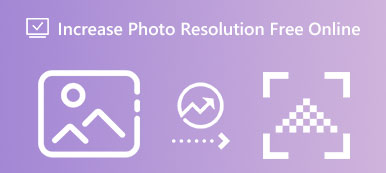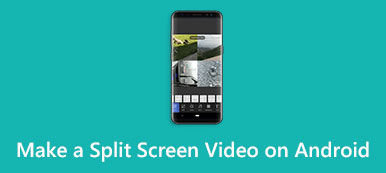La résolution est essentielle pour améliorer la qualité de l'image. Cependant, cela ne signifie pas que vous avez toujours besoin de la résolution photo la plus élevée. Plus la résolution de la photo est élevée, plus la taille du fichier est grande. En ce qui concerne les téléphones Android, la résolution photo est généralement déterminée par la technologie de l'appareil photo. Certains smartphones haut de gamme, par exemple, peuvent prendre des photos en ultra-haute résolution. L'inconvénient est que vous ne pouvez pas télécharger ces photos sur les réseaux sociaux en raison de la taille importante du fichier. Ce guide vous montre comment changer la résolution d'une image sur Android dispositifs.
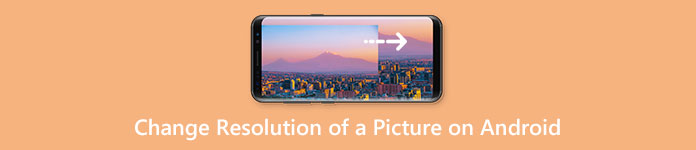
- Partie 1 : Comment changer la résolution des photos sur Android
- Partie 2 : Comment changer la résolution d'une photo sur Android en ligne
- Partie 3 : FAQ sur la modification de la résolution d'une image sur Android
Partie 1 : Comment changer la résolution des photos sur Android
Il existe deux façons de modifier la résolution des photos sur Android hors ligne, avant la prise de vue et après la prise de vue. L'application de caméra intégrée inclut cette capacité. De plus, des applications tierces peuvent vous aider à modifier la résolution d'une image existante sur mobile.
Méthode 1 : Comment changer la résolution des photos avec l'appareil photo
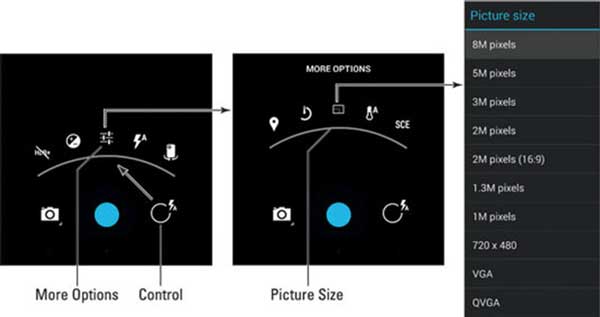
Étape 1 Exécutez votre application Appareil photo à partir du tiroir de l'application lorsque vous modifiez la résolution des photos sur Android.
Étape 2 Appuyez sur le Contrôle bouton, choisissez Plus d'optionset appuyez sur Redimensionner l'image option.
Étape 3 Ici, une liste des résolutions disponibles vous sera présentée, telles que 720 x 480, 1M pixels, etc. QVGA est la résolution la plus basse.
Note: La conception et les icônes de l'application Appareil photo peuvent varier sur les téléphones Android de différents fabricants, mais le flux de travail de base est similaire. Vous pouvez lire la description de votre smartphone pour trouver l'écran des options ou des paramètres dans l'application de caméra intégrée.
Méthode 2 : Comment changer la résolution d'une photo avec Image Resizer
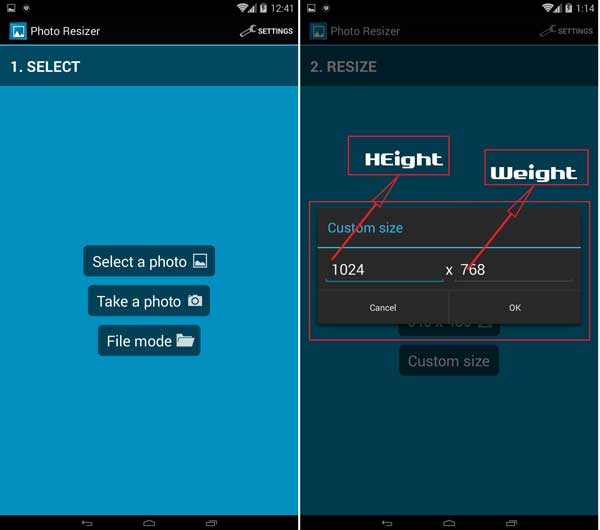
Étape 1 Ouvrez l'application de changement de résolution photo sur votre téléphone Android. Vous pouvez télécharger gratuitement Image Resizer sur Play Store.
Étape 2 Exploiter Sélectionnez une photo pour accéder à votre galerie de photos, puis sélectionnez la photo que vous souhaitez modifier. Ou vous pouvez prendre une nouvelle photo en appuyant sur Prendre une photo. Si votre image est enregistrée dans un dossier spécifique, appuyez sur le Mode fichier option, et ouvrez-le directement depuis votre gestionnaire de fichiers.
Étape 3 Ensuite, vous verrez plusieurs résolutions disponibles. Si vous souhaitez le définir manuellement, appuyez sur Taille personnalisée, entrez les valeurs dans les cases, puis appuyez sur OK.
Étape 4 Ensuite, la nouvelle image sera enregistrée sur votre stockage interne ou sur votre carte SD externe.
Partie 2 : Comment changer la résolution d'une photo sur Android en ligne
Une autre façon de modifier la résolution de l'image sur les appareils Android consiste à utiliser des applications Web. Convertisseur d'image gratuit Apeaksoft, par exemple, vous permet d'améliorer la résolution de l'image sans installer aucune application sur votre mémoire. Plus important encore, son utilisation est entièrement gratuite. La technologie AI intégrée protège automatiquement la qualité de votre image. Voici les étapes ci-dessous.

Étape 1Rendez nous visite https://www.apeaksoft.com/image-upscaler/ dans votre navigateur. Il est pris en charge par la plupart des navigateurs Web, tels que Google Chrome, Firefox, etc.
Étape 2 Appuyez sur le Téléchargez votre photo et téléchargez l'image cible depuis votre mémoire interne ou externe.
Étape 3 Après le téléchargement de l'image, choisissez une résolution appropriée en haut de la boîte de dialogue, telle que 2x, 4x, 6x, ou 8x.
Étape 4 Voir l'effet dans le Sortie vitre. Appuyez sur le Enregistrer bouton si vous êtes satisfait. Ensuite, vous pouvez choisir un emplacement spécifique pour enregistrer l'image sur votre téléphone Android.
Note: Le changeur de résolution photo en ligne vous permet de télécharger une image au format JPG ou PNG. Il y a une limite de taille de fichier, mais cela peut prendre un certain temps si votre image est très volumineuse. Le temps requis est également déterminé par la vitesse de votre connexion Internet.
Partie 3 : FAQ sur la modification de la résolution d'une image sur Android
Pouvez-vous réparer une photo en basse résolution sur Android ?
Oui, vous pouvez améliorer la résolution d'image sur les appareils Android lorsque vous prenez des photos avec l'application Appareil photo intégrée ou des applications d'appareil photo tierces. De plus, certaines applications tierces d'amélioration de photos peuvent également répondre à vos besoins.
Comment changer la résolution d'une image sur le Samsung S21 ?
L'application Galerie préinstallée sur le Samsung Galaxy S21 vous permet de modifier la résolution de l'image. Vous pouvez ouvrir la photo souhaitée dans l'application Galerie, appuyez sur le éditer pour accéder à l'éditeur de photos et obtenir la résolution appropriée avec la fonction Redimensionner.
L'augmentation de la résolution de l'image provoque-t-elle un flou ?
Lorsque vous augmentez la résolution d'une image, l'image agrandie apparaîtra floue. En effet, des détails inutiles ont été extraits de l'image d'origine. Par conséquent, vous avez besoin d'un outil puissant pour corriger l'image floue.
Conclusion
Ce guide vous a indiqué trois façons de modifier la résolution d'une image sur les appareils Android. L'application Appareil photo intégrée vous permet de décider de la résolution de la photo avant d'appuyer sur le Enregistrement bouton. Si vous avez pris une photo avec une résolution inférieure, vous devez l'améliorer avec une application tierce. Apeaksoft Free Image Upscaler est un autre moyen d'améliorer la résolution de votre image sur les appareils Android en ligne. Plus de questions sur ce sujet ? N'hésitez pas à laisser un message sous ce post.